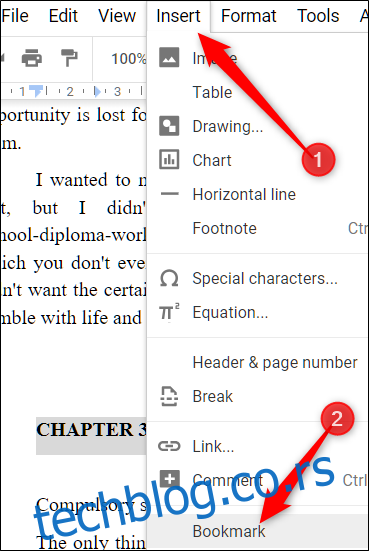Документи могу бити прилично дуги. Обележивачи вам омогућавају да повежете са одређеном локацијом унутар датотеке Гоогле докумената, што вам олакшава повратак на (или усмеравање неког другог на) одређени одељак. Ево како можете да обележите одређене локације у Гоогле документима.
Како обележити одређене локације у датотеци Гоогле докумената
Уметање обележивача у датотеку је као креирање везе која скаче директно на тачку у вашем документу. Обележивачи су видљиви само када прегледате документ на рачунару и неће се приказати ако га одштампате.
Да бисте креирали обележивач на одређеној локацији датотеке Гоогле докумената, означите (или поставите тачку уметања на) жељену локацију. Отворите мени „Инсерт“, а затим кликните на команду „Боокмарк“.
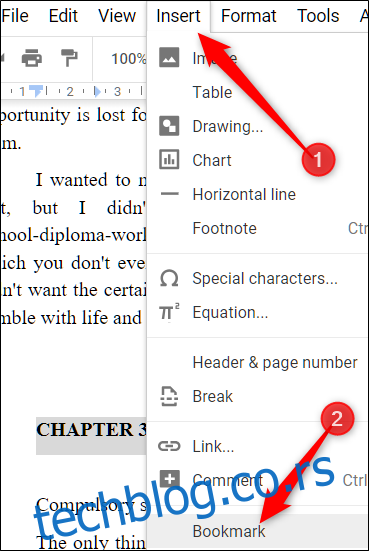
Плава трака са обележивачима треба да се појави поред речи. Кликните на њега да бисте открили две опције: „Линк“ и „Уклони“.
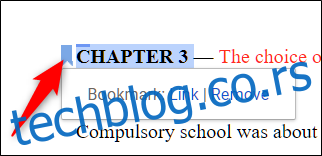
Кликните десним тастером миша на „Линк“ и изаберите „Копирај адресу везе“ да бисте копирали везу у међуспремник.
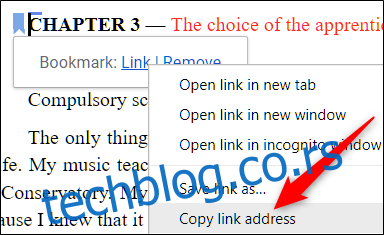
Са овом везом можете да урадите било шта што бисте обично радили са УРЛ-ом: пошаљите је некоме, додајте је у своје фаворите, убаците је у другу страницу или документ или чак користите да направите табелу садржаја. Када се користи, УРЛ ће вас упутити на тачан део вашег документа.
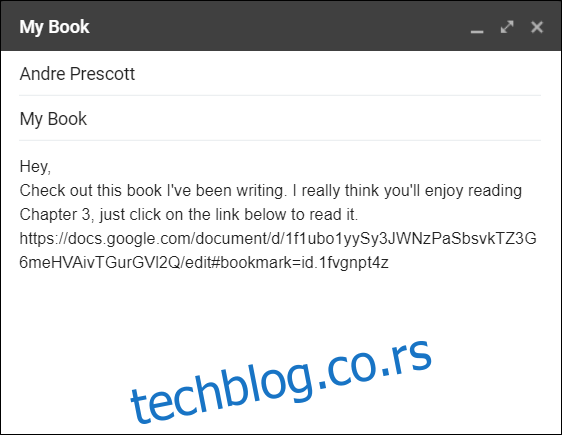
Ако више не желите везу са обележивачима у документу, кликните на плаву траку, а затим кликните на „Уклони“ да бисте избрисали везу.
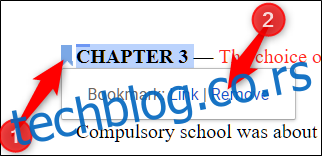
Ако желите да додате више од једног обележивача, поновите горе наведене кораке да бисте генерисали везе до различитих делова документа.
Бонус: Такође можете да обележите одређени слајд у Гоогле слајдовима. Кликните на одређени слајд, а затим копирајте УРЛ са траке за адресу. Сваки слајд има јединствену УРЛ адресу.
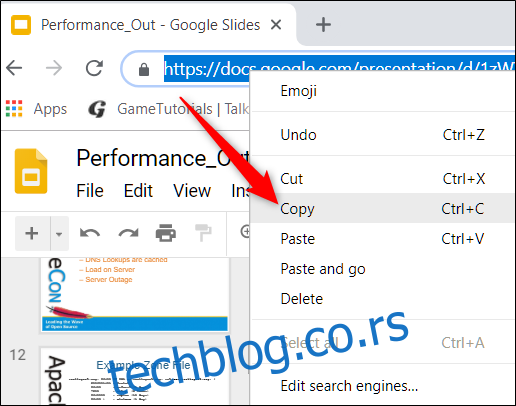
Додавање обележивача је једноставан начин за кретање кроз велику датотеку и повезивање са одређеним деловима документа. Ово је много лакше управљати него сваки пут почети испочетка и морати да скролујете кроз целу ствар.